همسات شاعر
المدير العام


عدد الرسائل : 114
العمر : 45
البلد : العراق
المزاج : رايق
السٌّمعَة : 0
تاريخ التسجيل : 01/12/2007
 |  موضوع: إنشئ شبكة منزلية بنفسك الجزء الاول موضوع: إنشئ شبكة منزلية بنفسك الجزء الاول  الإثنين فبراير 25, 2008 4:58 am الإثنين فبراير 25, 2008 4:58 am | |
| بسم الله الرحمن الرحيم
السلام عليكم ورحمة الله وبركاته
كيف تنشئ شبكة منزليه بنفسك من دون مساعدة الأخرين
مع تقديري اقدم لكم هذا الموضوع عسى ان ينال رضاكم ... وشكرا
إذا كان لديك أكثر من جهاز كمبيوتر في المنزل أو المكتب، فإن إنشاء شبكة بين أجهزة الكمبيوتر يقدم لك الكثير من المنافع والمزايا، نذكر منها:
1- مشاركة طابعة أو أكثر بين جميع الكمبيوترات المتصلة بالشبكة، فضلاً عن مشاركة سواقات الأقراص المدمجة وغيرها من السواقات الخارجية.
2- مشاركة الملفات مباشرة بين الأجهزة بدلاً من نقلها عبر الأقراص المرنة أو المدمجة أو عبر البريد الإلكتروني.
3- مشاركة خط إنترنت واحد بين أكثر من جهاز ( شريطة أن تكون هذه العملية مسموح بها من قبل مزود الإنترنت ISP).
4- ممارسة ألعاب الكمبيوتر الجماعية Multiplayer بين أكثر من مستخدم عبر أكثر من كمبيوتر.
جدير بالذكر أنه بإمكانك إنشاء شبكة بين كمبيوترات تعمل بأنظمة تشغيل مختلفة، ولكن يفضل عند إنشاء الشبكات المحلية LAN أن يكون الكمبيوتر الأساسي ( الذي يلعب دور جهاز الخادم أو المضيف) مزوداً بنظام التشغيل ويندوز إكس بي، في حين تعمل الأجهزة الأخرى بأي نظام تشغيل آخر من ويندوز، مثل ويندوز 98 أو ميلينيوم.
ما هو نوع الشبكة التي تحتاج إلى إنشائها؟
فيما يتعلق بالشبكات المحلية LAN، أمامك عدة خيارات لوصل أجهزة الكمبيوتر مع بعضها الآخر بحيث تغدو قادرة على التخاطب ومشاركة الملفات والموارد فيما بينها.
و يتوقف اختيار نوع الشبكة على عدة عوامل، فإذا كان لديك عدة موظفين ليس لديهم مكاتب ثابتة، وإنما يتنقلون من مكتب لآخر على نحو مستمر، فالشبكة اللاسلكية تعتبر الخيار الأمثل لك في مثل هذه الحالة، وكذلك في حال كنت ترغب في إنشاء شبكة خالية من الأسلاك وتعقيداتها.
أما إن كنت ترغب في شبكة سريعة، وهي مسألة أهم من الأسلاك والكابلات، فإن الإيثرنت Ethernet هي الخيار الأمثل بالنسبة لك.
إن تقنية الإيثرنت هي أكثر طرق النفاذ للشبكة الداخلية شيوعاً، قامت بتطويرها شركات زيروكس وديجيتال وإنتل، وتعرف كذلك بمعيار 802.3. وشبكة الإيثرنت هي عبارة عن وسيط مشاركة في الشبكات المحلية LAN، حيث تتيح لجميع أجهزة الكمبيوتر المتصلة بالشبكة التشارك على إجمالي سعة الموجة المتوفرة والتي تبلغ 10 ميغا بت في الثانية في شبكات الإيثرنت العادية، أو100 ميغا بت في الثانية في شبكات الإيثرنت السريعة Fast Ethernet، أو 1000 ميغا بت في الثانية في شبكات غيغا بت إيثرنت. وتأتي معظم أجهزة الكمبيوتر الشخصية PC وأجهزة الماكنتوش مزودةً بمنافذ للإيثرنت وذلك من أجل إنشاء الشبكات المكتبية الصغيرة أو الشبكات المنزلية.
وفضلاً عن السرعة، فإن الإيثرنت هي الخيار الأفضل للمكاتب التي لدى الموظفين فيها مكاتب ثابتة وأجهزة خاصة يعملون عليها يومياً. ناهيك عن أنها (الإيثرنت) أقل السبل تكلفة لإنشاء الشبكات المحلية.
هناك ثلاثة أنواع من تقنيات الشبكات المنتشرة على نطاق واسع وهي: الإيثرنت، وخط الهاتف، والشبكات اللاسلكية ( WiFi أو 802.11b)، ومن بين هذه الأنواع الثلاثة تعتبر الإيثرنت التقنية الأكثر شعبية بين المستخدمين في المكاتب والمنازل، وذلك لكونها لا تزال إلى الآن الأسرع والأقل تكلفة. ولعل المشكلة الوحيدة في تقنية الإيثرنت هي أنها تستلزم ربط جميع الأجهزة الموصولة بها مع بعضها الآخر عبر الكابلات الخاصة بذلك.
صحيح أن الشبكات اللاسلكية تغني مستخدميها عناء توصيل الأسلاك وتشابكها، إلا أنها أكثر تكلفة من ناحية، وأبطأ أداءً من ناحية أخرى، فضلاً عن أنها قد تنقطع في بعض الأحيان سيما في حال اعتراضها لتشويش ما.
أما شبكات خطوط الهاتف، فيتم اعتمادها عادة في الشبكات العريضة WAN، وغالباً ما تستخدم فيها خطوط الاتصال السريع عبر تقنية ADSL.
وهكذا فإننا سنتطرق وإياكم فيما يلي إلى طريقة إعداد شبكات الإيثرنت بالتحديد، فهي الأبسط، والأرخص، والأسهل تركيباً وتوصيفاً- وهي الأنسب للمستخدمين في المنازل والمكاتب الصغيرة.
المتطلبات
لإنشاء شبكة منزلية بين كمبيوترين فإنك بحاجة إلى ما يلي:
1- بطاقتا إيثرنت Ethernet Card.
2- كابل من نوع Cross Cable.
أما لإنشاء شبكة بين أكثر من كمبيوترين، فإنك تحتاج إلى:
1- بطاقة إيثرنت لكل جهاز.
2- محول Hub أو موزع Switch.
3- نظام كابلات مناسب.
لإنشاء شبكة منزلية بسيطة بين كمبيوترين فقط فكل ما تحتاج إليه هو تثبيت بطاقة إيثرنت في كل جهاز وربطهما معاً عبر كابل خاص يسمى Cross Cable أو Crossover، وهي عملية سهلة نوعاً ما لا تحتاج إلى محول أو موزع، ولكنها تصلح فقط لوصل كمبيوترين لا أكثر.
كيف تختار بطاقة الإيثرنت؟
هنالك أنواع كثيرة من بطاقات الإيثرنت أو ما يسمى بـ NIC، وبالنسبة للكمبيوترات المكتبية تأتي معظم بطاقات الشبكة بمدخل من نوع PCI، ولكن تتوفر كذلك بطاقات شبكة بمدخل من نوع USB. أما بالنسبة للكمبيوترات المحمولة، فيفضل شراء بطاقة إيثرنت بمنفذ من نوع PCMCIA. والمفروض ببطاقة الشبكات عموماً أن تدعم سعة موجة تتراوح بين 10/100 ميغا بت في الثانية، وهو المعيار المتبع هذه الأيام. كما ينبغي التأكد من أن برامج تشغيل البطاقة متوافقة مع نظام التشغيل المستخدم في الكمبيوترات التي سيتم تركيبها فيها. على كل حال فإن أكثر من 50 في المائة من الكمبيوترات الآن تأتي مزودة ببطاقة إيثرنت مدمجة Built-in مع اللوحة الرئيسية.
كيف تختار الكابلات؟
كما ذكرنا سابقاً فإن إنشاء شبكة إيثرنت بين عدد من الكمبيوترات يستدعي وصلها جميعاً بالكابلات، وتأتي الكابلات عادة ضمن بكرات وصناديق ولكنها لا تتضمن مقابس في نهاياتها، بل ينبغي شراء هذه المقابس ومن ثم تركيبها في نهاية كل كابل. وتتطلب هذه العملية تعرية جزء بسيط من طرف الكابل وفصل كل الأسلاك الداخلية إلى أزواج مستقلة حسب الألوان ومن ثم وصل كل زوج في مكانه الصحيح ضمن المقبس الذي يتضمن علامات ملونة تشير كل منها إلى السلك الواجب وصله في كل شق من شقوق المقبس. ولعل أفضل الكابلات لإنشاء شبكات الإيثرنت هي الكابلات من الفئة الخامسة CAT 5e، وهي الكابلات الأكثر انتشاراً واستخداماً في إنشاء الشبكات المحلية نظراً لكونها تتيح الترقية المستقبلية للشبكات، فضلاً عن أنها تتيح سرعة كبيرة في نقل البيانات تصل إلى 100 ميغا بت في الثانية.
المحولات والموزعات
كما ذكرنا آنفاً فإن إنشاء شبكة بين أكثر من كمبيوترين عملية لا يمكن تحقيقها بدون وجود محول Hub أو موزع Switch. تستخدم كلا المحولات Hubs والموزعات Switches لأغراض الشبك بين أجهزة الكمبيوتر وأجهزة خادم الملفات، والطابعات وما إلى ذلك، ويشار إلى كل واحد من الأجهزة المتصلة بالشبكة بنقطة الاتصال. Node
يتمثل الفرق الأساسي بين المحولات والموزعات في الطريقة التي تتصل من خلالها نقاط الاتصال مع الشبكة. بشكل عام، تعتبر الموزعات أفضل من المحولات نظراً لاستنادها إلى تقنية أكثر تطوراً، ولكن ثمة إيجابيات وسلبيات لكل منهما. ويتوقف قرار اختيار المحول أو الموزع في شبكة ما على حجم الشبكة، وحجم العمل الموكل إليها، فضلاً عن الغرض من الشبكة.
تعتبر المحولات قلب الشبكة إذ تتصل بها جميع الأجهزة، سواء كانت خادم ملفات أو محطة عمل أو خادم طباعة، عبر منافذها المتعددة متيحة بذلك لجميع نقاط الاتصال في الشبكة الوصول إلى هذه الأجهزة. وثمة ثلاث نقاط أساسية تتميز بها المحولات، وهي أولاً أن معظم نقاط الاتصال يمكن وصلها مع المحولات عبر كابلات الشبكة، وثانياً أنه يمكن لعدد من المحولات أن تتصل مع بعضها الآخر، وأخيراً أن أداء المحولات ينخفض كلما ازداد عدد المستخدمين.
وأول ما ينبغي النظر إليه عند اختيار محول للشبكة هو الأداء، فإذا كانت سرعة المحول تبلغ 100 ميغا بت في الثانية، وكانت الشبكة مؤلفة من خمسة مستخدمين فقط، فإن كل مستخدمي سيحظى بعشرين ميغا بت من سعة الموجة. أما إذا كانت الشبكة ضخمة تتألف من عشرات المستخدمين، أو كانت صغيرة ولكن من المتوقع أن تتوسع قريباً، فالموزع هو الخيار الأمثل. وقبل شراء محول ما لشبكتك، تذكر أن الشبكة قد تتوسع مستقبلاً واختر محولاً يتضمن منافذ إضافية تستوعب أي توسع مستقبلي من دون الحاجة إلى الاستثمار مجدداً في المزيد من الأجهزة والمعدات. واعلم كذلك أنه بإمكانك إضافة المزيد من المحولات إذا استدعت الحاجة ذلك.
تتمتع الموزعات بالعديد من الخصائص التي تميزها عن المحولات، لعل أبرزها سعة الموجة. فعندما تكون سرعة المحول 100 ميغا بايت في شبكة تتكون من خمس محطات عمل، فإن كل محطة عمل تحصل على 20 ميغا بت فقط من سعة الموجة، أما إذا تم استخدام موزع بدلاً من المحول فإن كل محطة عمل تحصل على 100 ميغا بت في الثانية من سعة الموجة. كما تتميز الموزعات أيضاً بقدرتها على العمل بأسلوب Full Duplex متيحة بذلك إرسال واستقبال البيانات عبر الشبكة في الوقت ذاته. وتعمل الموزعات على مضاعفة سرعة الشبكات مقارنة بالمحولات التي تدعم فقط الأسلوب .Half Duplex
كما تدعم الموزعات الأجهزة العاملة بسرعة 10 أو 100 ميغا بت في الثانية، متيحة بذلك الاستمرار في استخدام التقنيات القديمة إلى جانب التقنيات الحديثة المتطورة.
إذا كانت شبكتك صغيرة مؤلفة من أقل من ثلاثين مستخدماً، فمحول أو مجموعة محولات هي كل ما تحتاج إليه لإدارة ضغط العمل على أكمل وجه، وهي الطريقة الأمثل لربط المستخدمين ببعضهم الآخر. ولكن عندما تكون الشبكة ضخمة يزيد عدد المستخدمين فيها عن الخمسين، فلا بد عندها من استخدام موزع لتقسيم مجموعات المحولات وتخفيض حجم الضغط الإضافي غير الضروري.
وعند إضافة المحولات إلى الشبكة لإضافة المزيد من المستخدمين، فإن ثمة قواعد حول عدد المحولات التي يمكن وصلها معاً. يتيح لك استخدام الموزع تعزيز عدد المحولات التي يمكنك استخدامها في الشبكة الواحدة.
وتذكر هنا أنه ليس من الضروري الاختيار بين الموزع أو المحول، إذ يمكن لشبكتك أن تستفيد أكثر من دمج الخيارين معاً، حيث يتم وصل المكونات الرئيسية الحساسة إلى الموزع، والمكونات الأخرى غير الجوهرية إلى المحول الذي يتصل بدوره مع الموزع.
هذا كله بالنسبة لبيئة الشبكات البسيطة التي تستوعب عدداً محدوداً من المستخدمين يتراوح بين ثلاثة وعشرة، أما في الشبكات الأكبر التي تتضمن عشرات المستخدمين فلا بد عندها من وجود جهاز خادم لإدارة التطبيقات والموارد العامة مثل المفرعات وأجهزة المودم وما إلى ذلك. كما ينبغي أن يكون جهاز الخادم في الشبكات الكبيرة مزوداً بنظام تشغيل قادر على إدارة مثل هذه الشبكات، وعادة ما يستخدم نظام التشغيل ويندوز 2000 أو ويندوز إن تي لتولي مثل هذه المهام، وهناك أيضاً نظام التشغيل يونيكس ونوفيل. يعتبر الخادم قلب الشبكة حيث تتصل به جميع الأجهزة وتسمى بالأجهزة التابعة Clients.
الخطوات بالتفصيل
يمكن تطبيق الخطوات التالي شرحها لإعداد شبكة إيثرنت بسيطة بين كمبيوترين يعملان بأي نظام تشغيل من ويندوز.
أولاً: عليك بشراء بطاقتي شبكة NIC تثبت كل واحدة منهما في جهاز، وحاول أن تركب البطاقة في منفذ PCI بعيد عن ذلك الخاص ببطاقة العرض VGAلتجنب حدوث تضارب في الموارد Resource Conflict. ثم قم بتعريف كل بطاقة على نحو صحيح، وذلك عبر تنزيل برامج التشغيل Driver الخاصة بها من القرص المرن أو المدمج الذي يأتي معها. تأكد من أن النظام قد نجح في التعرف على البطاقة على أكمل وجه، وذلك من خلال التوجه إلى " مدير الأجهزة Device Manager" والتحقق من أن بطاقة الشبكة موجودة ضمن قائمة الأجهزة هناك، وأنه لا يوجد إلى جانبها أي إشارة كإشارة استفهام أو إشارة تعجب. بإمكانك النقر عليه ثم اختيار " خصائص Properties" والتأكد من وجود عبارة " هذا الجهاز يعمل بشكل صحيح This Device is working properly".
( للوصول إلى مدير الأجهزة، انقر على جهاز الكمبيوتر، ثم اضغط على المفتاحين Alt و Enter معاً، فتظهر لك نافذة " خصائص النظام System Properties" التي تتضمن علامة التبويب " مدير الأجهزة Device Manager").
ثانياً: قم بشراء كابل لوصل البطاقتين ببعضهما البعض، وانتبه هنا لنوعية الكابل، إذ يجب أن يكون من نوع خاص يدعى " كروس أوفر Crossover"، وهو كابل خاص بوصل كمبيوترين فقط لا أكثر مع بعضهما البعض ضمن شبكة واحدة. ولا يصلح غيره لإتمام العملية.
ثالثاً: تعريف الشبكة:
من الجهاز الذي تريده أن يكون الأساسي لديك في الشبكة ( أي الذي سيلعب دور الخادم)، توجه إلى " إعدادات الشبكة Network Neighborhood" عبر سطح المكتب أو عبر لوحة التحكم، وانقر على أيقونتها بزر الماوس الأيمن، ثم اختر " خصائص Properties"، ثم قم بما يلي:
1- من علامة التبويب Access Control، تأكد من أن الخيار " Share Level Access Control" ممَكناً، أي يوجد إشارة صح داخل المربع الصغير إلى جانبه.
2- الآن توجه إلى علامة التبويب " Identification" حيث تجد ثلاثة حقول فارغة هي:
- اسم الكمبيوتر Computer Name، أدخل الاسم PC1 أو غير ذلك.
- مجموعة العمل Workgroup، أدخل الاسم Home، على سبيل المثال ( هذه التسمية يجب أن تكون ذاتها في الكمبيوتر الثاني).
- وصف للكمبيوتر Computer De******ion، أدخل اسم عائلتك على سبيل المثال، ولا ضير أن تتركه فارغاً.
الآن توجه إلى علامة التبويب " توصيف Configuration"، وقم بما يلي:
- تأكد أولاً من أن الخاصية " Client for Microsoft Network" موجودة ضمن خانة " DefaultPrimary Network Logon".
- انقر على الأمر " إضافة Add"، ثم اختر " بروتوكول Protocol" من قائمة الخيارات التي تظهر لك، فتظهر لك قائمة أخرى، اختر منها " مايكروسوفت Microsoft"، فتظهر لك قائمة أخيرة، اختر منها " TCP/IP"، ثم انقر " موافق OK". ثم أعد تشغيل النظام إذا استدعى الأمر ذلك.
الآن، وبعد تثبيت البروتوكول TCP/IP، توجه إلى نافذة خصائص الشبكات ذاتها، وعد مجدداً إلى علامة التبويب " Configuration". من نافذة " مكونات الشبكات المثبتة The Following Network Components are installed"، انقر على بروتوكول TCP/IP الخاص ببطاقة الشبكة، وليس بروتوكول TCP/Ip Dialup الموجود في القائمة ذاتها، حيث تجد اسم بطاقة الشبكة مذكور بعد TCP/IP ( مثل TCP/IP US Robotics Ethernet Card 10/100)، ثم اختر " خصائص Properties"، وقم بما يلي:
- من نافذة الخيارات التي تظهر لك، توجه إلى علامة التبويب " IP Address"، ثم قم بتفعيل الخيار " تحديد عنوان إنترنت Specify an IP Address"، ثم أدخل في الحقل الأول " IP Address" الأرقام التالية بدقة: 192.168.0.1. وفي الحقل الذي يليه " Subnet Mask"، أدخل الأرقام التالية بدقة أيضاً: 255.255.255.0
أما بالنسبة لعلامات التبويب الأخرى في نافذة الخصائص ذاتها الخاصة ببروتوكول TCP/IP الخاص ببطاقة الشبكة، فتأكد من أنها كالتالي:
علامة التبويب Wins Configuration، الخيار Disable WINS Resolution يجب أن يكون مفعََلاً.
علامة التبويب Gateway، يجب ألا يكون هناك أي شيء مثبت فيه.
ضمن علامة التبويب DNS Configuration، تأكد أن نظام DNS غير مفعَل Disable DNS.
ضمن علامة التبويب Netbios، تأكد أن الخيار " I want to enable netbios over TCP/IP" مفعلاً وغير قابل للتعطيل ( خط رمادي فاتح).
ضمن علامة التبويب Advanced، تأكد أن الخيار " لا NO" موجود إلى جانب الأمر Set Binding to ATM" وأن الخيار الأخير " Set this protocol to be the default protcol" مفعَلاً.
ضمن علامة التبويب Bindings، تأكد من تفعيل الخيارين التاليين: " Client for Microsoft Networks" و " File and Printer Sharing for Microsoft networks”.
| |
|
